Les outils GeoAnalytics Desktop fournissent une structure de traitement parallèle adaptée aux analyses à réaliser sur un ordinateur de bureau équipé de Apache Spark. Grâce à l’agrégation, la régression et la détection, vous pouvez visualiser, comprendre et manipuler les Big Data. Ces outils, qui utilisent des jeux de Big Data, vous permettent de mieux comprendre vos données au travers de modèles, de tendances et d’anomalies. Entièrement intégrés, ils s’exécutent dans ArcGIS Pro de la même façon que les autres outils de géotraitement de bureau.
Les outils GeoAnalytics Desktop sont étudiés pour les jeux de données volumineux. Il est donc judicieux d’utiliser d’autres outils de bureau avec les jeux de données plus petits volumineux. Dans la mesure où un temps de démarrage est nécessaire aux outils GeoAnalytics Desktop pour implémenter le traitement distribué, ils conviennent parfaitement aux jeux de données plus grands (centaines de milliers ou millions d’enregistrements).
Comme pour les autres outils de ArcGIS Pro, les performances des outils de GeoAnalytics Desktop dépendent des éléments suivants :
- La taille des données en entrée : par exemple, le nombre d’entités et de champs.
- La source de données en entrée : par exemple, classes d'entités de géodatabase fichier ou shapefiles.
- L’outil que vous exécutez : par exemple, l’outil Agréger les points est exécuté plus rapidement que l’outil Calculer la densité avec les mêmes données et taille de groupe.
- Les paramètres que vous utilisez dans l’outil : par exemple, si vous utilisez l’outil Entités jointes, une distance de jointure plus petite permet d’obtenir de meilleures performances qu’une distance plus grande.
- Le matériel de votre machine ArcGIS Pro.
Les remarques sur les sources de données sont abordées dans la section Données ci-après. Chaque rubrique d’outil de GeoAnalytics Desktop inclut une remarque sur l'utilisation pour améliorer les performances de l’outil en modifiant des paramètres.
Données
Lorsque l’analyse est exécutée, les données colocalisées obtiennent les meilleures performances.
Les outils de GeoAnalytics Desktop prennent en charge les sources de données suivantes en entrée et sortie :
- Fichiers de formes
- Géodatabases fichier
- Tables (telles que les fichiers .csv)
L’utilisation de shapefiles en entrée et sortie est peut-être plus rapide que l’utilisation de géodatabases fichier pour la lecture et l’écriture à l’aide d’outils de GeoAnalytics Desktop. Les géodatabases fichier possédant toutefois des avantages par rapport aux shapefiles pour les analyses, portez une attention particulière au choix de votre source de données.
Les outils de GeoAnalytics Desktop ne prennent pas en charge les sources de données suivantes en entrée et sortie :
- Geopackage
- couche d'événements XY
- Services, tels que services de carte et d’entités
Analyse
Les outils de GeoAnalytics Desktop risquent de ne pas fonctionner de la même manière que les autres outils ArcGIS Pro.
GeoAnalytics n’inclut pas de micropolygones dans ses opérations. Dans les outils Entités jointes et Superposer les couches de GeoAnalytics, les micropolygones ne sont pas inclus dans les analyses.
Les outils de GeoAnalytics Desktop génèrent des entités moins densifiées que les autres outils ArcGIS Pro. Par exemple, les images ci-après illustrent le résultat des sommets sur un polygone bufférisé à l’aide de l’outil Zone tampon de la boîte à outils d'analyse (en bleu) et de l’outil Créer des zones tampon de la boîte d’outils GeoAnalytics Desktop (en orange). L’image de gauche montre les polygones bufférisés superposés les uns sur les autres et l’image de droite, un zoom de certains des sommets du polygone. 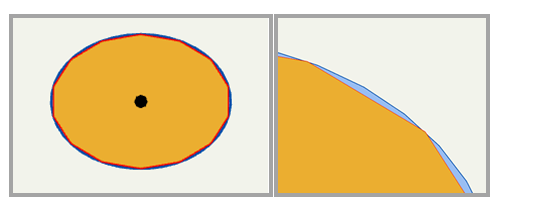
Les outils de GeoAnalytics Desktop ne prennent pas en charge l’espace de travail in_memory.
Lors de l’exécution d’outils de GeoAnalytics Desktop, l’analyse est effectuée en mémoire. Une fois que la mémoire est insuffisante pour les données analysées, ces dernières sont enregistrées sur le disque, dans votre répertoire temporaire. Si l’exécution de votre outil n’aboutit pas et que ce dernier prend de l’espace sur votre lecteur temporaire, vous pouvez remplacer votre lecteur temporaire Windows par un disque plus volumineux.
Meilleures pratiques
Lors de l’exécution d’une analyse, il est recommandé de n’analyser que les données qui vous intéressent. Vous pouvez limiter les données que vous analysez en procédant comme suit :
- Appliquez un ensemble de définition à une couche de votre carte.
- Appliquez une sélection aux entités de votre carte.
- Définissez l’étendue de traitement de votre analyse pour limiter l’étendue spatiale des entités utilisées.
- Utilisez le curseur temporel pour spécifier l’étendue des données à analyser.
Si des outils de GeoAnalytics Desktop sont utilisés, un ensemble de définition traite généralement les données plus rapidement qu’une sélection.
Utilisation de l'heure dans une analyse
De nombreux outils de GeoAnalytics Desktop utilisent ou requièrent la date et l’heure. Pour profiter de la discrétisation temporelle, des jointures temporelles ou de l’analyse par piste (par exemple, à l’aide des outils Reconstruire les pistes, Rechercher des localisations d’arrêt ou Détecter les incidents) vos couches doivent être temporelles. Activez la date et l’heure sur vos couches en ajoutant ces dernières à votre carte dans ArcGIS Pro et définissez les propriétés temporelles sur les données. Lorsque vous définissez la date et l’heure, vérifiez que les paramètres Time Format (Format de date/heure) et Time Extent (Durée) correspondent à vos données. Si vos valeurs ne semblent pas correctes, effectuez l’une des actions suivantes pour formater correctement vos champs de date et d’heure :
- Utilisez l’outil Convertir un champ temporel pour affecter à vos champs temporels un format pris en charge.
- Modifiez les champs temporels lorsqu’ils se trouvent dans des champs distincts.
Lorsque vous exécutez une analyse, vous devez activer les données temporelles avant d’ajouter votre couche à l’outil. Si vous avez défini la date et l’heure après avoir ajouté la couche au paramètre de l’outil, vous devez ajouter à nouveau la couche. Si les données temporelles ne sont pas activées avant que vous n’ajoutiez la couche, vous recevrez un avertissement comme quoi les données temporelles ne sont pas activées sur la couche.
Comme pour les autres outils de géotraitement, seules les entités dans la durée visible seront analysées.
Pour exécuter une analyse temporelle sur une couche à l’aide d’ArcPy ou pour partager vos paramètres de temps, créez un fichier de couche avec vos paramètres de temps et utilisez cette couche pour l’analyse.
Vous avez un commentaire à formuler concernant cette rubrique ?